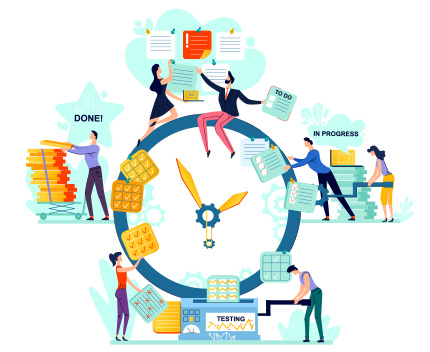
「残業はしかたない」なんて思っていませんか?
長時間労働によってスタッフが体調を崩して離職なんてことになったら困るのは会社であり経営者です。
労働環境の悪化でスタッフが疲弊するのは避けなければいけません。まずは長時間労働の原因を把握して、根本的な解決策を模索することから始めてみましょう。
今回は顧客対応に時間がかかって残業ばかりという、ECサイトのバックヤードの働き方改革と仕事効率化について紹介します。
とある化粧品ブランドECサイトの運営スタッフ 1日の流れ
業務改善を検討する前に、まずは現場の仕事について細かく把握しましょう。ネットショップの1日の業務量はどれくらいなのでしょうか?ある化粧品ブランドを扱うECサイトの運営と制作ディレクションを行う28歳女性の1日をのぞいてみましょう。
9:30 出社
9:45 楽天やYahooショッピングなど各モールの管理画面をチェックし、前日の売上や注文などを確認
10:15 各モールのメール対応:商品やキャンペーンへの問い合わせ、キャンセル、クレーム、返品交換
11:30 受注処理・入金確認
12:00 休憩
13:10 新商品の撮影とブログ記事執筆・更新
14:00 商品ピッキング・梱包
15:00 ネット決済の入金確認
16:00 部署ミーティング・モール広告の打ち合わせ
17:00 集荷対応~発送完了メール送信、受注ステータス変更
18:30 自社ECのメール対応
19:30 メールマガジン作成
20:30 企画立案
21:00 広告代理店のメール対応
21:45 新商品の登録、ページ更新
22:30 帰社
新商品を紹介するコラムやブログを書いたり、梱包作業を行ったり、シーズンごとの広告キャンペーンを企画したり、リピーターを増やすためメルマガを作ったりとECサイトで働く人はとにかく多忙です。
楽天市場やYahooショッピングなど複数のモールに出店しているショップでは、1日の出荷件数の増加とともにモールから届くメールも増え、その対応に追われて他の作業が遅れがちになります。やるべき仕事が後回しになって結局、毎日残業するハメに……。
受注管理に関するメールや取引先の企業から届くメールなど、毎日のメール管理に苦労している担当者は多いはずです。
メール業務のムダを見直し効率化を目指そう
毎日やりとりするメールも何十通、何百通となれば対応にかなりの時間がかかります。非効率な作業を続けると優先度の高いメールの見落としや返信先の間違いなど、細かいミスが起きかねません。
業務効率を実現するなら毎日のルーティンワークであるメール対応のムダを見直すことが重要です。返信モレ、重複返信などのちょっとしたミスが後々大きなトラブルになり、ショップの評価を下げてしまうことにもなります。
メール管理にはいくつかポイントがありますが、ルールを決めておくことで迅速に対応することができます。
- 急ぎのメールにはタイトルに期限を入れる
- キャンセルメールを優先的に対応する
- カテゴリーごとに対応スタッフを割り振る
このように受信メールごとの対応をチームでルール化しておくと良いでしょう。
メールの仕分けは時間がかかる
ルール化だけでは解決できないのがメールの仕分けです。問い合わせ用アカウントに届く大量のメールにスタッフが対応しますが、注文だけでなくキャンセル、クレーム、サイズや状態の確認などメールの内容ごとにさまざまで優先度もバラバラ。共有・管理が属人的になっているショップではメールの仕分けに手一杯になってトラブルが発生する悪循環が生まれてしまいます。
対応すべきメールが埋もれて放置されたままでクレームにつながっては本末転倒です。人員を増やせて煩雑なメール管理が解決できたとしても採用コストがかかるため、効率が良いとは言えません。
メール業務のムダが発生している原因
対応状況の確認に時間がかかる
誰がどのメールに対応しているのかをすぐに確認できないと、対応状況を確認している間に時間が過ぎてしまい、結果的に返信に長い時間がかかります。
状況確認に時間がかかるとムダが発生するだけでなく、返信を待たせることによって顧客満足度が低下するおそれもあります。
過去の対応履歴の確認に時間がかかる
過去の対応履歴を参照することで、相手の状況や要望に合わせた柔軟なメール対応が可能になります。そのため、受信したメールにその場で返信するのではなく、過去の対応履歴を確認した上で適切な返信をするのが望ましいでしょう。
しかし、対応履歴の確認がスムーズにできない場合はメール対応の時間が長くなり、ムダが発生します。
不必要なCcが設定されている
「Cc」は「返信する必要はないものの、メールの内容に目を通しておいてほしい」という意味で設定するものです。そのため、Ccに設定された人は受信したメールの内容を確認する必要がありますが、不必要なCcを設定しているために、本来は確認する必要がないメールを読むためのムダな時間が発生します。
Ccは関係者のみにして「なんとなく」で設定しないことが大切です。
モバイルから確認するとレイアウトが崩れる
パソコンから確認すると問題がなさそうに見えるメールでも、モバイルから見るとレイアウトが崩れていて内容の把握に時間がかかるメールになっていることはよくあります。モバイルからでも読めるように再送してもらったり、内容を確認するために帰社してパソコンを起動したりすると、大幅な時間のムダが生じます。
メールを送信する前に、どのような環境からでも読みやすいメールになっているかチェックする必要があります。
メール業務の効率化をはかるコツ
社内のメール運用ルールを決める
メンバーがそれぞれ異なるルールでメールを運用すると、お互いにメール業務に対する認識が食い違ってトラブルを引き起こす原因になります。
問い合わせメールには〇日以内に返信する、最初に確認した人が対応する、担当者が休暇を取っている場合は誰が対応するのかなど、社内のメール運用ルールをあらかじめ決めておきましょう。それにより認識の違いによる未対応メールの発生や二重処理、対応の遅延などが起こりにくくなります。
CcやBCcをうまく使いわける
メールを送信するときは、CcやBCcをうまく使い分けましょう。
前述のように、Ccは「返信する必要はないが、内容を確認しておいてほしい人」に設定するものです。一方のBCcもCcと意味合いは同じですが、設定された人同士でメールアドレスを確認できないようにするために使われます。
TOに設定された人はメールを返信しなければなりませんが、CcやBCcなら内容に目を通すだけで済むため、適切に設定することで組織全体のメール対応を効率化できます。
頻繁にメールチェックしすぎない
「メールを受信したらすぐに対応する」という行動は、業務効率化の面で必ずしも良いとは限りません。頻繁にメールチェックしすぎるとメール対応にばかり気を取られて、ほかの重要な業務に集中しにくくなったり、十分な時間を確保できなくなったりする可能性があります。
本来、メールは緊急性の高い用件に使われるツールではなく、受信した直後に返信しなければならない案件はそれほど多くありません。1日のなかでメールチェックする時間を決めて、メール対応の時間を限定するなどの工夫も検討すると良いでしょう。
定期的にメールボックスを整理する
メールボックスを整理しなければ、重要度・優先度の高低が混在したままになってしまいます。
未整理のメールボックスは後から重要なメールを探しにくくなったり、未対応のメールが埋もれたりする原因になるため、定期的にメールボックスを整理しておくことが大切です。
ToDoリストを活用する
メールソフトに付属しているToDoリストなどを使用して、処理しなければならないメール対応をリスト化すると、どのような業務が残っているのかをひと目で確認できます。
ToDoリストがない状態だと未対応のメールが埋もれて忘れたままになったり、優先度が高いはずのメールが後回しになってしまったりするおそれがあるため、未対応の業務を一覧にしておきましょう。
処理するメールに優先順位をつける
メールに優先順位を設定して、優先度の高いものから処理していくことでメール対応を効率化できます。
毎日受信するメールのなかには、自分が担当していてすぐに処理しなければならないメールや、Ccに指定されていて内容の確認が必要なメール、時間が空いているときに目を通しておきたいメルマガなどさまざまなものがあります。すべて同じ優先順位を設定するとメール業務に膨大な時間がかかるため、優先的に処理しなければならないメールがどれなのかを明らかにしておきましょう。
ショートカットキーの活用も視野に入れる
多くのメールソフトにはショートカットキーが割り当てられており、キーボード操作だけで新規メールの作成や削除、検索などさまざまな操作が可能です。マウスでクリックするよりも素早くメニューを操作できるため、よく使う機能のショートカットキーを覚えておくと業務効率アップにつながります。
1回ずつの短縮効果は小さくても、積み重なることでムダを大きく削減できます。
もっと楽に残業削減するならメールディーラーの導入が効果的!
残業時間を減らしてスタッフのモチベーションを上げるためには、メール管理にかかる時間を減らして効率化することが重要です。
メール対応にGmailを利用している会社も多いと思いますが、届いたメールはすべて受信トレイに入るので、フラグ付けやフォルダの振り分けはなかなか骨が折れる作業です。一般的なメーラーには、企業と不特定多数の個人とのメールコミュニケーションを迅速に行う機能が十分ではありません。社内でルール化しても限界があるメール管理には専用のメール管理システムを活用しましょう。
メール共有・管理システム「メールディーラー」では、チーム全体でメール業務を効率よくこなすための機能が充実しています。例えば、対応状況によって「未対応」「対応中」「対応完了」とメールのステータスが変更され、自動でフォルダに移動するので手間が省けます。
チーム内でメールを共有するとメール管理がグッと楽になります。残業削減による働き方改革を目指すなら、「メールディーラー」を活用しましょう。
▼ご相談・お見積り・無料トライアルはこちらから▼
https://www.maildealer.jp/inquiry/
※本サイトに掲載されている情報は、株式会社ラクス(以下「当社」といいます)または協力会社が独自に調査したものであり、当社はその内容の正確性や完全性を保証するものではありません。







